电脑ip地址与另一台电脑冲突怎么办 IP地址冲突怎么解决
更新时间:2024-02-12 09:44:23作者:xiaoliu
在使用电脑和互联网的过程中,我们经常会遇到IP地址冲突的问题,当我们的电脑与其他设备使用了相同的IP地址时,就会发生冲突,导致网络无法正常连接。当我们遇到电脑IP地址与另一台电脑冲突的情况时,应该如何解决呢?解决IP地址冲突的方法有很多,可以通过重启电脑、更换IP地址、检查网络设置等途径来解决这一问题。在本文中我们将详细探讨IP地址冲突的原因以及解决方法,帮助大家更好地应对这一常见的网络故障。
操作方法:
1.点击电脑右下角的网络连接图标,也就是小电脑。然后点击“打开网络和共享中心”。
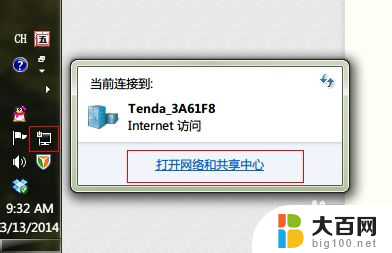
2.在打开的新窗口中,点击左上角的“更改适配器设置”。打开“网络连接”,在此右键点击“本地连接”选择“属性”按钮。
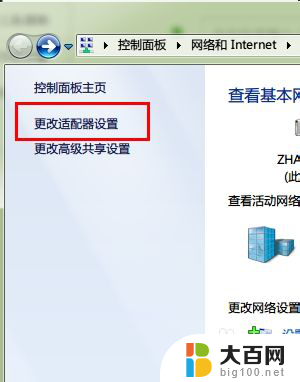

3.点击“属性”之后,弹出本地连接属性对话框。双击“此连接使用下列项目”列表中的“Internet 协议版本4(TCP/IPv4)”选项。
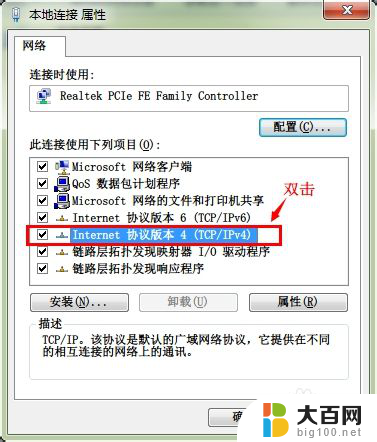
4.弹出“Internet 协议版本4(TCP/IPv4)”对话框,选择“使用下面的 IP 地址”单选项。然后在“IP 地址”文本框中为本机分配 IP 地址。填好后,将鼠标光标定位到“子网掩码”文本框。系统将自动填充子网掩码。在“默认网关”中输入网关地址,也就是路由器的地址。然后点击“确定”按钮保存即可设置成功。
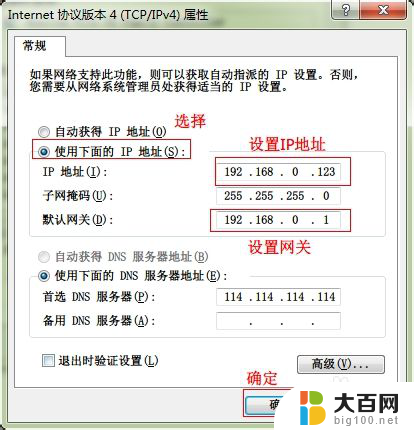
以上就是电脑IP地址与另一台电脑冲突怎么办的全部内容,如果你遇到这种情况,可以按照以上方法解决,希望对大家有所帮助。
电脑ip地址与另一台电脑冲突怎么办 IP地址冲突怎么解决相关教程
- 电脑上查ip地址怎么查 查看电脑IP地址的步骤
- 电脑的网络ip地址怎么查 如何查看自己电脑的IP地址
- 怎么获取电脑的ip地址 获取电脑IP地址的两种途径
- 电脑怎么重新获取ip地址 电脑如何重新获取IP地址
- 如何更改电脑ip地址 电脑IP地址如何更改
- 如何查询电脑mac地址和ip地址 电脑IP地址和MAC地址查看方法
- 电脑ip地址可以更改吗 电脑ip地址更改步骤
- ip地址怎么更改 电脑IP地址更改方法
- 有ip地址怎么连网络 电脑IP地址设置
- 电脑连接打印机ip地址查询 打印机IP地址查看步骤
- 苹果进windows系统 Mac 双系统如何使用 Option 键切换
- win开机不显示桌面 电脑开机后黑屏无法显示桌面解决方法
- windows nginx自动启动 Windows环境下Nginx开机自启动实现方法
- winds自动更新关闭 笔记本电脑关闭自动更新方法
- 怎样把windows更新关闭 笔记本电脑如何关闭自动更新
- windows怎么把软件删干净 如何在笔记本上彻底删除软件
电脑教程推荐